

Por Gina Barrow, Última atualização: April 16, 2018
Você provavelmente perdeu seu dispositivo iOS e é por isso que está usando o aplicativo “Find My iPhone”. No entanto, você descobriu que não está funcionando bem. Como você correção para o Find My iPhone não funcionar emitir? Encontre a solução lendo.![]()
Após vários anos de programas de codificação para dispositivos iOS, desenvolvemos uma ferramenta poderosa para resolver seus problemas com facilidade.
Aqui vai uma dica para você: Baixar Recuperação do sistema FoneDog iOS para consertar rapidamente o seu iPhone quando ele não estiver funcionando ou encontrar qualquer outro erro do sistema. Caso você queira consertar tudo sozinho, reunimos algumas informações e métodos úteis para você abaixo.
Recuperação do Sistema iOS
Correção de vários problemas do sistema iOS, como modo de recuperação, modo DFU, tela branca em loop na inicialização, etc.
Corrija seu dispositivo iOS para normal do logotipo branco da Apple, tela preta, tela azul, tela vermelha.
Apenas conserte seu iOS para normal, sem perda de dados em tudo.
Corrigir o erro 3600 do iTunes, erro 9, erro 14 e vários códigos de erro do iPhone
Descongele seu iPhone, iPad e iPod touch.
Download grátis
Download grátis

Parte 1. O que é o aplicativo Find My iPhoneParte 2. Correção para encontrar o problema do meu iPhone não funcionarParte 3. Backup de Dados Importantes Seletivamente - RecomendadoGuia de vídeo: Como reparar o problema do Find My iPhone não funcionarParte 4. Resumo
Você pode estar se perguntando o que este aplicativo “Find My iPhone” está acontecendo no seu iPhone. Você está ciente de que está sendo usado durante o tempo em que você não consegue encontrar seu dispositivo, mas o que é realmente o aplicativo Find My iPhone?
O Find My iPhone foi desenvolvido pela Apple para rastrear e localizar dispositivos iOS perdidos ou roubados. Ele tem três ótimos recursos que podem realmente ajudar em momentos de necessidade:
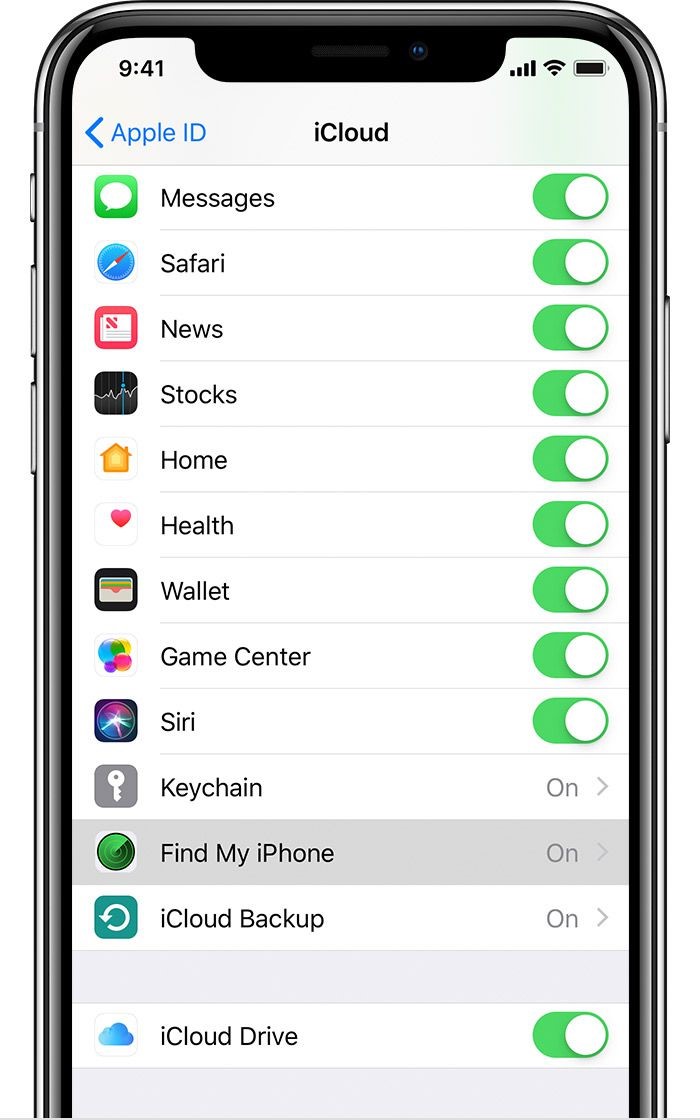
Find My iPhone App
Como configurar o Find My iPhone
Você pode configurar facilmente o Find My iPhone em qualquer dispositivo iOS, como iPhone, iPad, Apple Watches, AirPods e iPod Touch.
Você será solicitado a fazer login com seu ID Apple. Todos os dispositivos emparelhados com o iPhone, como AirPods e Apple Watches, configurarão automaticamente o serviço Find My iPhone.
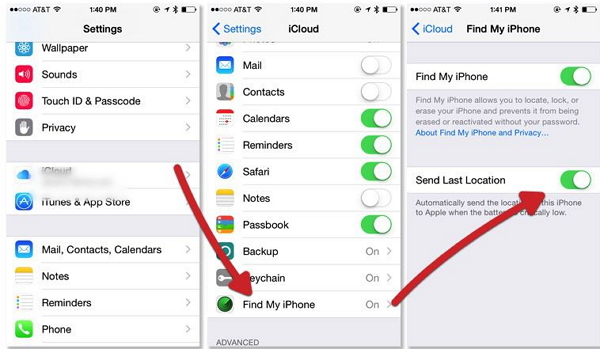
Configurar o recurso Encontrar meu iPhone
Como usar o Find My iPhone pela Web
Depois de configurar o serviço Find My iPhone em qualquer dispositivo iOS, agora você pode começar a usá-lo em qualquer computador, Windows ou Mac. Basta entrar em icloud.com encontrar e faça login com o ID Apple necessário.
Como isso acontece na prática?
Como usar o Find My iPhone no iPhone e iPad
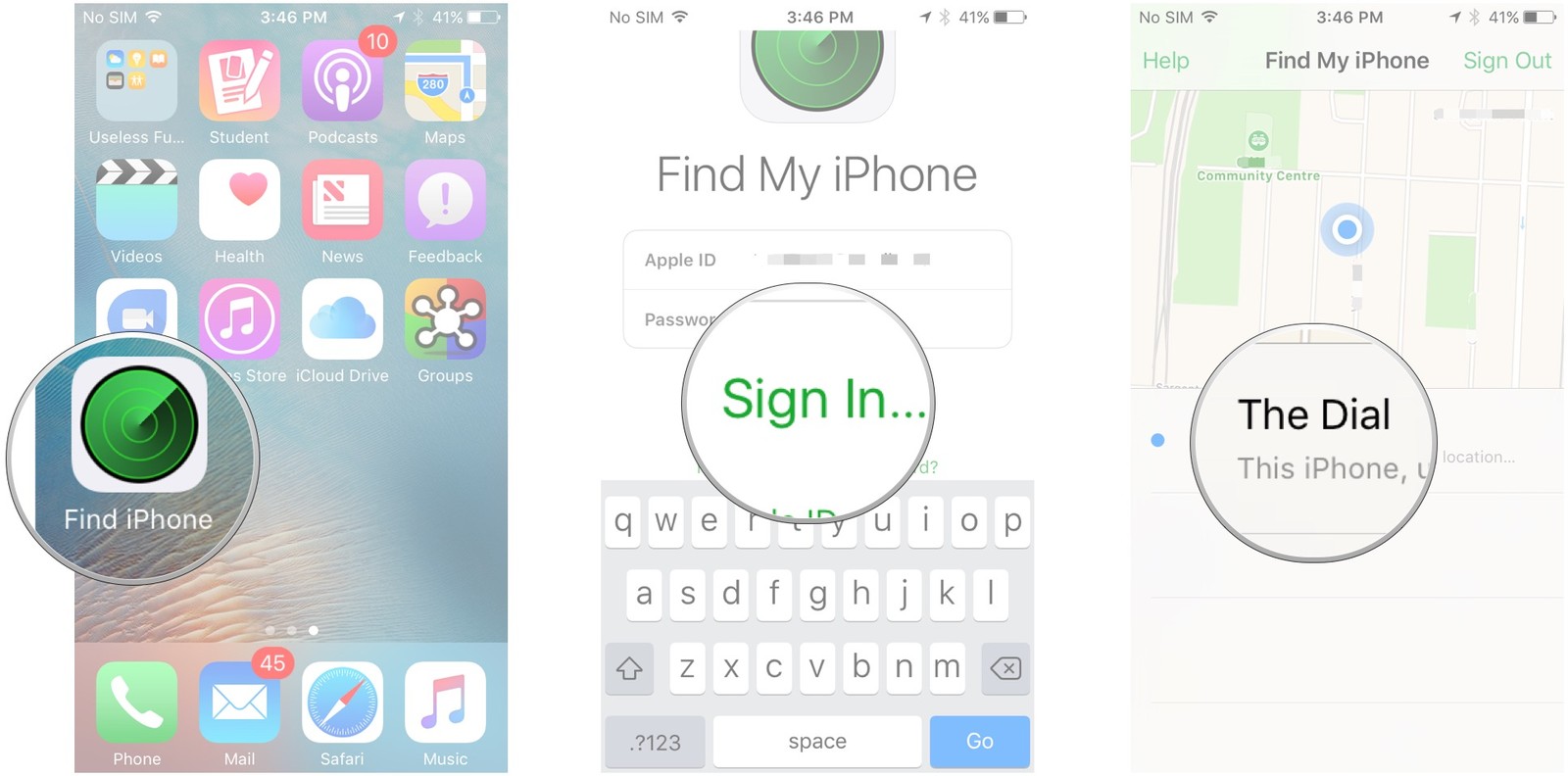
Use o Find My iPhone em dispositivos iPhone
Pode haver alguns incidentes quando o serviço Find My iPhone para de funcionar e deixa você pendurado. É melhor evitá-lo o máximo possível se você não quiser suportar um evento estressante.
Aqui estão algumas maneiras fáceis e rápidas disponíveis para corrigir Find My iPhone não está funcionando:
Como o processo de rastreamento requer uma conexão com a Internet, certifique-se de ter uma conexão sem fio e dados móveis estáveis, não o modo avião.
Tente ligar e desligar o Wi-Fi e verifique se você tem uma boa conexão e tente usar o Find My iPhone novamente.
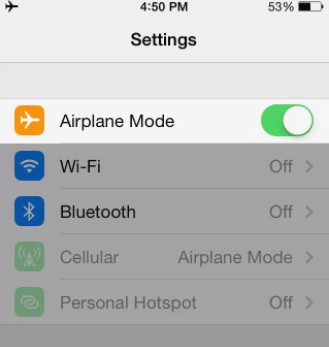
Verifique a conexão de rede--2.1
Outra solução rápida é ativar os serviços de localização no dispositivo. Normalmente, esquecemos de ligá-lo devido a outras coisas que fazemos principalmente no dispositivo.
Tudo que você precisa é ir para Configurações> toque Política de> Toque e deslize em Serviços de Localização
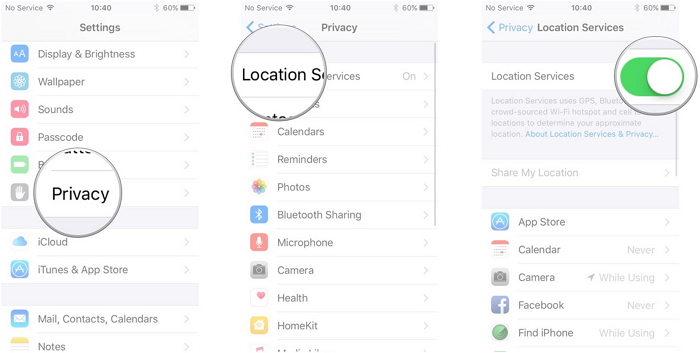
Ativar localização--2.2
Você também pode alterar a frequência do conjunto de dados Buscar Novo para permitir a atualização de localização mais recente no dispositivo iOS perdido ou roubado.
Acesse Configurações> toque E-mail, contatos e calendários> toque em Buscar Novos dados> habilitar Empurrar > toque na frequência de 15-30 minutos.
Se você ativou os serviços de localização, mas não conseguiu ajustar a data e a hora corretas, isso pode causar conflito em como o Find My iPhone funciona.
Corrija indo para Configurações> Geral> Data e Hora> ajuste de acordo.
Desativar Não permitir alterações ajudará você a localizar o dispositivo iOS facilmente. Para fazer isso, vá para Configurações> Geral> toque restrições> Política de> Serviços de localização> Desmarque Dnão permitir alterações.
Digite a senha de restrição quando solicitado.
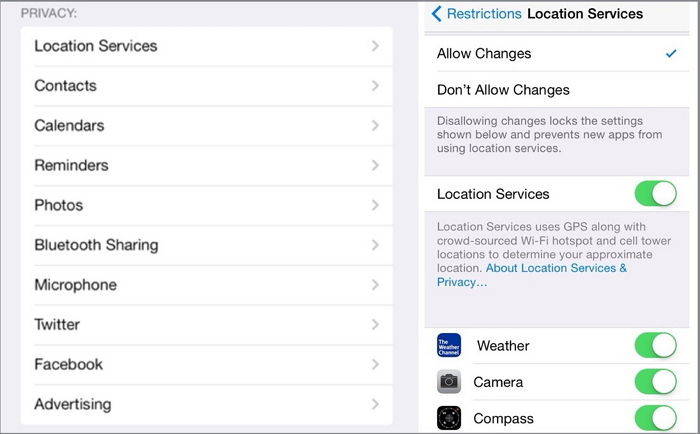
Desative Não permitir alterações em seus dispositivos iPhone--2.5
Isso pode significar que o local no iPhone está ou foi desativado. O Find My iPhone pode rastrear a localização do dispositivo nas últimas 24 horas.
No entanto, você pode usar qualquer um dos 3 recursos para localizar o dispositivo.
Outro evento estressante que pode acontecer é se o telefone morrer. O Find My iPhone não funciona enquanto o telefone está desligado.
Ele precisa se conectar a uma rede celular para transmitir a localização e rastrear o dispositivo.
Observação: como solução rápida, abra-o em um navegador e simplesmente verifique o último local das últimas 24 horas.
Download grátis Download grátis
Este é um vídeo que você pode corrigir tipos de problemas de dispositivos iPhone, como Encontrar meu iPhone não está funcionando, você precisa clicar no botão Vídeo e assista.
Você acabou de aprender as várias maneiras de como correção para dispositivos Find My iPhone não funcionando emitir. Com todos os métodos fornecidos acima, é altamente recomendável que você sempre faça backups regularmente.
Você nunca saberá quando poderá perder, extraviar ou ter o telefone roubado.FoneDog Toolkit - Backup e restauração de dados do iOS será seu melhor amigo em termos de backup e restauração seletivos. Baixe o seu agora!
Deixe um comentário
Comentário
Recuperação do Sistema iOS
Repare vários erros do sistema iOS de volta ao status normal.
Download grátis Download grátisArtigos Quentes
/
INTERESSANTEMAÇANTE
/
SIMPLESDIFÍCIL
Obrigada! Aqui estão suas escolhas:
Excelente
Classificação: 4.7 / 5 (com base em 90 classificações)